


Puede editar e imprimir elementos tales como collages y tarjetas.
 Importante
ImportanteEs posible que no se pueda hacer clic en Fondo (Background) dependiendo del tipo y tema del elemento.
Cambie a la vista Mis creaciones artísticas (My Art) mediante una de las operaciones siguientes.
Haga clic en un título de los que aparecen bajo Mis creaciones artísticas (My Art) en el Menú global
Haga clic en Aceptar (OK) del cuadro de diálogo Seleccionar tema y personas principales (Select Theme and Main People) que se abre al hacer clic en Nueva creación (New Art) en la parte inferior izquierda de cada vista
Seleccione un contenido premium en la vista Contenido premium descargado (Downloaded PREMIUM Contents) y, a continuación, haga clic en Editar (Edit)
Haga clic en un elemento mostrado en Visualización de imagen de Quick Menu
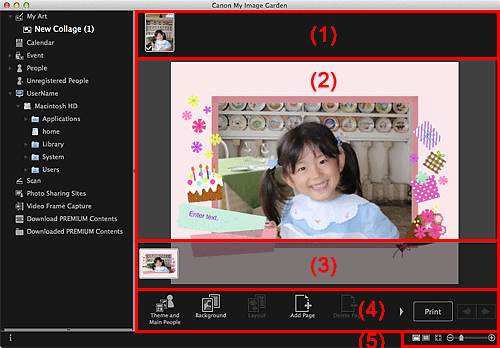
(2) Área de edición
(3) Área de miniaturas de página
(5) Barra Configuración de tamaño de visualización
Muestra las miniaturas de imágenes que se pueden utilizar para el elemento. Aparece una marca de comprobación en las imágenes en uso.
 Nota
NotaPuede arrastrar y soltar imágenes a los marcos de formato en el área de edición para sustituir imágenes.
También puede agregar imágenes para su uso arrastrándolas y soltándolas hasta el título en el Menú global.
Cuando se selecciona Eliminar (Delete) en el menú que aparece al hacer clic manteniendo pulsada la tecla Control en una miniatura, ésta desaparecerá del área de materiales.
Muestra la vista previa del elemento en la que puede introducir texto o cambiar la orientación, posición y tamaño de imágenes. También puede corregir/mejorar, o escanear e insertar imágenes desde el menú que aparece al hacer clic manteniendo pulsada la Control en un imagen o un marco de formato.
Muestra las páginas en el elemento como miniaturas. Cuando se hace clic en una miniatura, aparece una vista previa de la página en el área de edición. Haga clic en la barra en la parte superior del área Miniaturas de página para mostrar u ocultar el área.
 Nota
NotaLos botones mostrados varían según el elemento que se va a editar.
Se puede hacer clic en Fondo (Background) solo cuando se ha seleccionado una página en el área de edición.
Se puede hacer clic en Eliminar página (Delete Page) solo cuando hay varias páginas.
Se puede hacer clic en Corregir/Mejorar (Correct/Enhance) y Filtros especiales (Special Filters) solo cuando hay una imagen seleccionada. Cuando hay varias imágenes seleccionadas, solo la última imagen seleccionada se puede corregir, mejorar o ajustar.
Haga clic en  (desplazamiento a la izquierda)
(desplazamiento a la izquierda)  (desplazamiento a la derecha) para mostrar los botones ocultos.
(desplazamiento a la derecha) para mostrar los botones ocultos.
 Tema y pers. principales (Theme and Main People)
Tema y pers. principales (Theme and Main People)
Abre el cuadro de diálogo Seleccionar tema y personas principales (Select Theme and Main People) en el que se pueden establecer el tema y las personas principales, y el tamaño y la orientación del papel para los elementos.
 Cuadro de diálogo Seleccionar tema y personas principales
Cuadro de diálogo Seleccionar tema y personas principales
 Fondo (Background)
Fondo (Background)
Abre el cuadro de diálogo Seleccionar fondo (Select Background) en el que se puede cambiar el fondo de la página que se está editando.
 Cuadro de diálogo Seleccionar fondo
Cuadro de diálogo Seleccionar fondo
 Formato (Layout)
Formato (Layout)
Abre el cuadro de diálogo Seleccionar formato (Select Layout) en el que se puede cambiar el formato de la página que se está editando.
 Cuadro de diálogo Seleccionar formato
Cuadro de diálogo Seleccionar formato
 Agregar página (Add Page)
Agregar página (Add Page)
Puede añadir nuevas páginas después de la página mostrada en el área de edición.
 Eliminar página (Delete Page)
Eliminar página (Delete Page)
Puede eliminar la página mostrada en el área de edición.
 Formato autom. (Auto Layout)
Formato autom. (Auto Layout)
Cuando se selecciona un patrón de formato, las imágenes se colocarán automáticamente en los marcos de formato mostrados en el área de edición.
Puede seleccionar entre los siguientes tres tipos de patrón de formato.
Mostrar recomendación (Display recommendation)
Orden de material (Material order)
Orden de fecha (Date order)
 Nota
NotaCuando se selecciona Mostrar recomendación (Display recommendation), se selecciona y coloca una imagen idónea en cada marco de formato del elemento.
 Corregir/Mejorar (Correct/Enhance)
Corregir/Mejorar (Correct/Enhance)
Muestra la ventana Corregir/Mejorar imágenes (Correct/Enhance Images) en la que puede corregir o mejorar las imágenes.
 Ventana Corregir/Mejorar imágenes
Ventana Corregir/Mejorar imágenes
 Filtros especiales (Special Filters)
Filtros especiales (Special Filters)
Muestra la ventana Filtros de imagen especiales (Special Image Filters) en la que puede mejorar las imágenes con filtros especiales.
 Ventana Filtros de imagen especiales
Ventana Filtros de imagen especiales
 Avanzadas... (Advanced...)
Avanzadas... (Advanced...)
Abre el cuadro de diálogo Configuración avanzada (Advanced Settings) en el que puede especificar la configuración para adhesivos, los formatos de fotografía, los calendarios y las etiquetas de disco.
Formato de fotografía
Puede establecer si desea imprimir fechas en todas las imágenes o especificar la posición, tamaño, color, etc de las fechas.
 Cuadro de diálogo Configuración avanzada (Formato de fotografía)
Cuadro de diálogo Configuración avanzada (Formato de fotografía)
Calendario
Puede establecer los festivos y el formato de visualización del calendario..
 Cuadro de diálogo Configuración avanzada (Calendario)
Cuadro de diálogo Configuración avanzada (Calendario)
Adhesivos
Puede establecer si desea utilizar la misma imagen en todos los marcos de formato dentro de la página.
 Cuadro de diálogo Configuración avanzada (Adhesivos)
Cuadro de diálogo Configuración avanzada (Adhesivos)
Etiqueta de disco
Puede establecer el área de impresión.
 Cuadro de diálogo Configuración avanzada (Etiqueta de disco)
Cuadro de diálogo Configuración avanzada (Etiqueta de disco)
 Deshacer (Undo)
Deshacer (Undo)
Deshace la última operación.
Cada clic restaura el estado anterior.
Imprimir (Print)
Abre el cuadro de diálogo Configuración de impresión desde el que se pueden imprimir elementos.
 Cuadro de diálogo Configuración de impresión
Cuadro de diálogo Configuración de impresión
 (Archivo anterior/archivo siguiente)
(Archivo anterior/archivo siguiente)
Cambia la imagen mostrada cuando hay varias páginas o imágenes.
 (Vista de miniaturas)
(Vista de miniaturas)
Cambia a la vista de miniaturas en la que puede editar elementos.
 (Vista de detalles)
(Vista de detalles)
Cambia la vista para previsualizar la imagen.
 (Vista de imagen completa)
(Vista de imagen completa)
Ajusta la vista previa al tamaño del área.
 (Reducir/Ampliar)
(Reducir/Ampliar)
Haga clic en  (Reducir) o
(Reducir) o  (Ampliar) para reducir o ampliar el tamaño de visualización. También puede cambiar libremente el tamaño mostrado arrastrando el control deslizante.
(Ampliar) para reducir o ampliar el tamaño de visualización. También puede cambiar libremente el tamaño mostrado arrastrando el control deslizante.
 Nota
NotaConsulte "Edición de elementos" para obtener información adicional sobre cómo editar elementos.
Para eliminar elementos, mantenga pulsada la tecla Control mientras hace clic en el título situado debajo de Mis creaciones artísticas (My Art) en el menú Global y, a continuación, seleccione Eliminar (Delete) en el menú que aparece.
Principio de página |